- Автор Abigail Brown [email protected].
- Public 2023-12-17 06:53.
- Соңғы өзгертілген 2025-06-01 07:17.
Егер сіз Excel және электрондық кестелерді салыстырмалы түрде жаңа пайдаланушы болсаңыз, экрандағы барлық нәрсенің мақсатын білмеуіңіз мүмкін. Интерфейс және оның амалдары туралы көбірек білгеннен кейін электрондық кестелермен жұмыс істеудің қарапайым немесе тиімді жолдарын таба аласыз. Excel бөліктеріне қысқаша шолу.
Осы мақаладағы ақпарат Excel 2019, 2016, 2013 нұсқаларына қолданылады; Microsoft 365 үшін Excel және Excel Online.
Excel экран элементтері
Excel экраны мүмкіндіктерге толы. Әрбір бөлімнің не үшін арналғанын білгеннен кейін, қысқа уақытта кәсіби көрінетін электрондық кестелерді жасайсыз.
Excel бағдарламасын алғаш ашып, бос жұмыс парағынан бастағанда мынаны көресіз:
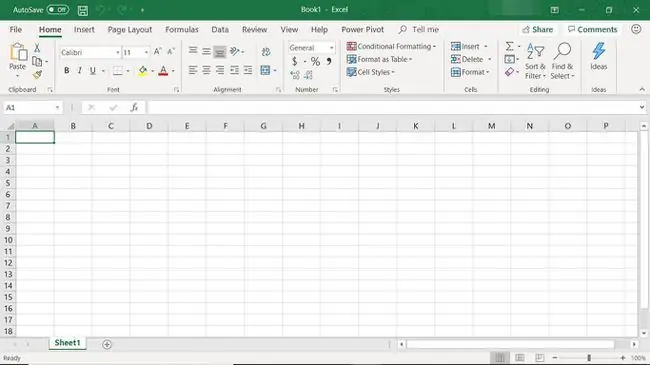
Экранның жоғарғы жағында сіз жасауға қажет барлық пәрмендерді, формулаларды және мүмкіндіктерді қамтитын таспаны табасыз "Excel бағдарламасындағы белсенді ұяшық" id=mntl- sc-block-image_1-0-1 /> alt="
Ұяшықтарды таңдаудың бірнеше жолы бар. Сіз қолданатын әдіс сіз пайдаланатын құрылғыға және қалауыңызға байланысты. Ұяшықты таңдаудың және оны белсенді етудің әртүрлі жолдары:
- Тінтуірмен ұяшықты басыңыз.
- Ұяшықты саусағыңызбен немесе қаламмен түртіңіз.
- Ұяшыққа өту үшін пернетақтадағы көрсеткі пернелерді басыңыз.
Ұяшықтар Excel бағдарламасының негізі
Ұяшықтар - жұмыс парағының орталық аймағында орналасқан төртбұрышты ұяшықтар. Ұяшықтарда белгілер, деректер және формулалар болады. Жұмыс парағы деректерін ерекше ету үшін ұяшықтарды мәтінді өзгерту немесе бояу түсін қосу үшін пішімдеуге болады. Ұяшықтарда ұяшық деректерін түсіндіретін диаграммалар мен кескіндер де болуы мүмкін.
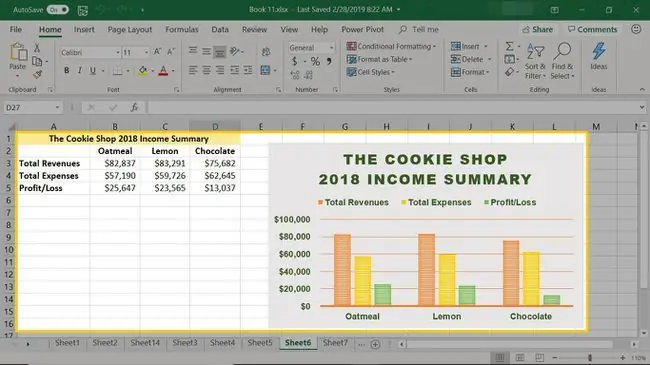
Ұяшықтар туралы білу қажет кейбір маңызды ескертпелер:
- Жұмыс парағына енгізілген деректер ұяшықта сақталады. Әрбір ұяшық бір уақытта деректердің бір бөлігін ғана сақтайды.
- Ұяшық - тік баған мен көлденең жолдың қиылысу нүктесі.
- Жұмыс парағындағы әрбір ұяшық A1, F456 немесе AA34 сияқты әріптер мен сандардың тіркесімі болып табылатын ұяшық сілтемесі арқылы анықталады.
Төменгі жол
Бағандар жұмыс парағында тігінен орындалады және әрқайсысы A, B, C және D сияқты баған тақырыбындағы әріппен анықталады.
Формула жолағы
Формула жолағы жұмыс парағының үстінде орналасқан және белсенді ұяшықтың мазмұнын көрсетеді. Формула жолағы деректер мен формулаларды енгізу немесе өңдеу үшін де пайдаланылады.
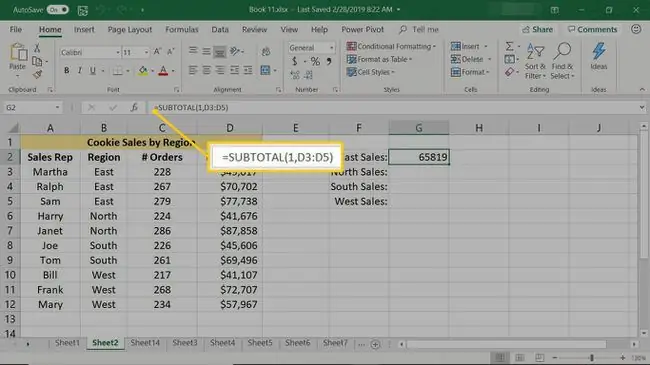
Төменгі жол
Атау өрісі формулалар жолағының сол жағында орналасқан. Атау жолағы ұяшық сілтемесін немесе белсенді ұяшықтың атын көрсетеді. Жоғарыдағы суреттегі G2 ұяшығы белсенді ұяшық болып табылады.
Жылдам кіру құралдар тақтасы
Жылдам кіру құралдар тақтасы Excel экранының жоғарғы жағына жиі қолданылатын пәрмендерді қосады. Қажетті нәрсені табу үшін қойындылар арқылы іздеудің орнына Жылдам кіру құралдар тақтасына пәрмендерді қосу арқылы жұмысыңызды тездетіңіз. Осы жиі қолданылатын пәрмендерді табу үшін Жылдам кіру құралдар тақтасын реттеу төмен көрсеткісін таңдаңыз.
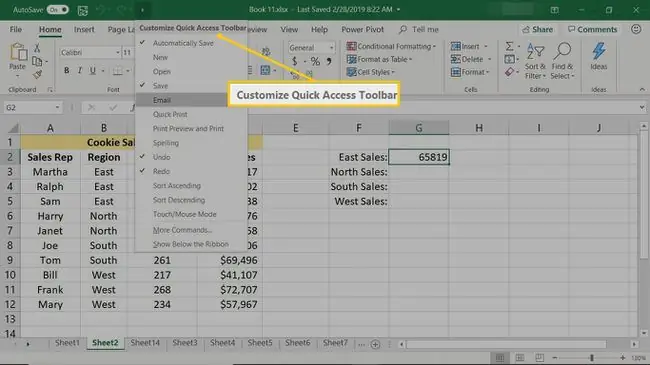
Төменгі жол
Таспа - жұмыс парағының үстінде орналасқан түймелер мен белгішелер жолағы. Басқан кезде бұл түймелер мен белгішелер бағдарламаның әртүрлі мүмкіндіктерін белсендіреді. Алғаш рет Excel 2007 нұсқасында ұсынылған таспа Excel 2003 және бұрынғы нұсқаларында табылған мәзірлер мен құралдар тақталарын ауыстырды.
Таспа қойындылары
Таспа қойындылары бағдарламаның әртүрлі мүмкіндіктеріне сілтемелерді қамтитын көлденең таспа мәзірінің бөлігі болып табылады. Әрбір қойындыда - негізгі, бет орналасуы және формулалар - сәйкес белгішені басу арқылы белсендірілетін бірқатар қатысты мүмкіндіктер мен опциялар бар.
Файл қойындысы
Файл қойындысы Excel 2010 нұсқасында Excel 2007 Office түймешігін ауыстырып енгізілді және ол басқа қойындылардан басқаша жұмыс істейді. Көлденең таспада опцияларды көрсетудің орнына Файл қойындысы басқа экранды ашады.
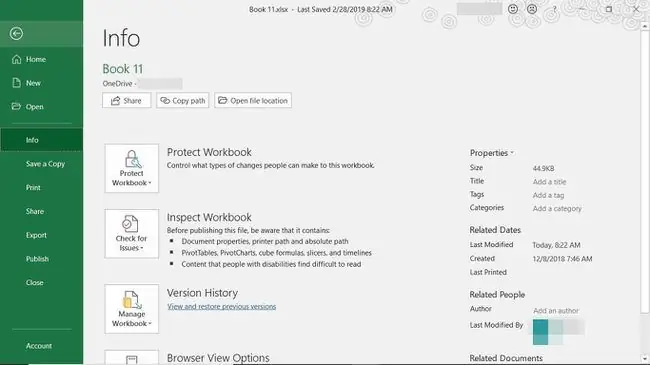
Файл қойындысында мынаны табасыз:
- Жаңа немесе бар жұмыс парағы файлдарын ашу, сақтау және басып шығару сияқты файлдар мен құжаттарды басқаруға қатысты элементтер.
- Параметрлер тармағы бағдарламаның көрінісін өзгертеді. Осы жерден жылжыту жолақтары мен тор сызықтары сияқты экран элементтерін көрсетуді таңдайсыз; ол сонымен қатар жұмыс парағы файлдарын автоматты түрде қайта есептеуді және емлені тексеру мен грамматика үшін қай тілдерді пайдалану керектігін таңдауды қоса бірқатар параметрлерді белсендіретін опцияларды қамтиды.
Төменгі жол
Жолдар жұмыс парағында көлденең орналасады және жол тақырыбындағы сан арқылы анықталады.
Парақ қойындылары
Жаңа Excel жұмыс кітаптары бір жұмыс парағымен ашылады, бірақ жұмыс кітаптарында бірнеше жұмыс парақтары болуы мүмкін. Әрбір жұмыс парағында экранның төменгі жағында өз қойындысы бар. Парақ қойындысы 1-парақ немесе 2-парақ сияқты жұмыс парағының атын көрсетеді.
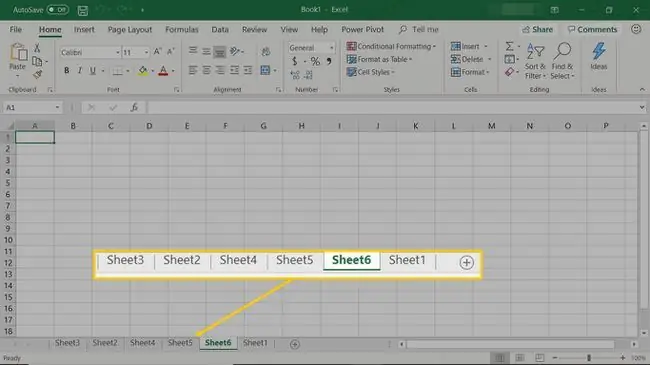
Жұмыс парақтарымен жұмыс істеу кезінде бірнеше кеңестер берілген:
- Деректер жиынын бөлек сақтау үшін Excel жұмыс кітабына парақтарды қосыңыз. Парақ қойындыларының жанында орналасқан Жаңа парақ таңдаңыз. Пернелер тіркесімдерін қаласаңыз, таңдалған парақтың сол жағына жаңа жұмыс парағын қосу үшін Shift+F11 немесе Alt+Shift+F1 пернелер тіркесімін басыңыз.
- Үлкен электрондық кесте файлдарындағы деректерді бақылауды жеңілдету үшін жұмыс парағының атын өзгертіңіз немесе қойынды түсін өзгертіңіз.
- Қажетті деректерді табу үшін жұмыс парақтары арасында ауысыңыз. Қол жеткізгіңіз келетін парақтың қойындысын таңдаңыз. Пернелер тіркесімін пайдаланғыңыз келсе, жұмыс парақтары арасында ауысу үшін Ctrl+PgUp немесе Ctrl+PgDn басыңыз.
Төменгі жол
Экранның төменгі жағында көлденең орналасқан күй жолағын көптеген опцияларды көрсету үшін реттеуге болады, олардың көпшілігі ағымдағы жұмыс парағы, жұмыс парағындағы деректер және пернетақта туралы ақпаратты көрсетеді. Пернетақта туралы ақпарат Caps Lock, Scroll Lock және Num Lock пернелерінің қосулы не өшірілгенін қамтиды.
Масштабтау сырғытпасы
Excel экранының төменгі оң жақ бұрышында орналасқан Масштабтау жүгірткі сырғытпа жолағын алға-артқа сүйрегенде жұмыс парағының үлкейтуін өзгертеді немесе Кішірейту немесе Ұлғайту сырғытпаның екі жағында орналасқан.






